Cách bật thông báo Facebook trên Google Chrome – Điều chỉnh ngay trong Facebook
Facebook hiện nay là mạng xã hội được nhiều người sử dụng và lấy nó làm phương tiện trao đổi chính với bạn bè, hoặc trong công việc. Chính vì thế, rất nhiều người muốn nhận được thông báo Facebook nhanh nhất, ngay cả khi không truy cập tài khoản Facebook trên trình duyệt.
Để nhận được thông báo từ trang web cụ thể trên Google Chrome, bạn có thể chỉnh sửa lại thiết lập trên trình duyệt, cho phép Chrome nhận thông báo từ trang web Facebook. Nếu không muốn thay đổi thiết lập trên trình duyệt, người dùng có thể thiết lập trực tiếp trong tài khoản Facebook. Facebook hiện nay đã cho phép bạn bật thông báo trên các thiết bị truy cập tài khoản, trong đó có cả trình duyệt Chrome. Bài viết dưới đây sẽ hướng dẫn bạn đọc cách bật nhận thông báo Facebook trên Chrome.
- Cách nhận thông báo bài viết Facebook ngay cả khi không bình luận
- Cách tắt mọi thông báo từ Nhóm trên Facebook
- Làm thế nào để tắt thông báo sinh nhật trên Facebook?
Video hướng dẫn bật, tắt thông báo Facebook trên Chrome
Hướng dẫn nhận thông báo Facebook trên Chrome
Bước 1:
Đăng nhập tài khoản Facebook. Trong giao diện nhấn chọn vào mục Cài đặt.

Bước 2:
Trong giao diện Cài đặt tài khoản nhấn chọn vào mục quản lý Thông báo ở bên trái giao diện.
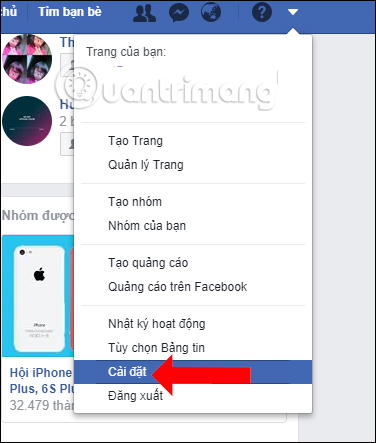
Nhìn sang bên phải nhấn vào mục Máy tính để bàn và điện thoại di động để thiết lập nhận thông báo trên các thiết bị đăng nhập tài khoản Facebook.
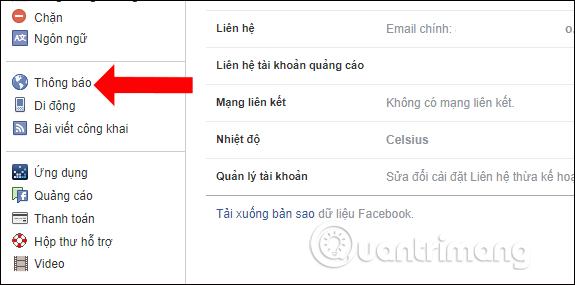
Bước 3:
Bên dưới bạn sẽ nhìn thấy tùy chỉnh bật thông báo Facebook trên trình duyệt Chrome, mà mạng xã hội này liên kết. Nhấn nút Bật để bật thông báo.
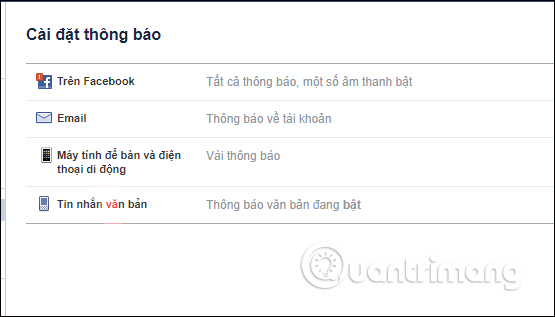
Sau đó bạn sẽ nhìn thấy hướng dẫn bật thông báo Facebook trên trình duyệt Chrome.
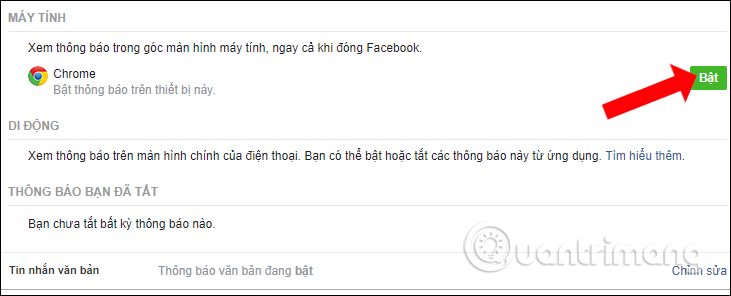
Bước 4:
Hãy click vào biểu tượng ổ khóa trên thanh địa chỉ của trình duyệt, sau đó nhấn chọn vào mục Thông báo. Mặc định Facebook đã bị chặn bật thông báo trên trình duyệt. Bạn cần tích chọn vào Luôn cho phép trên trang web này.
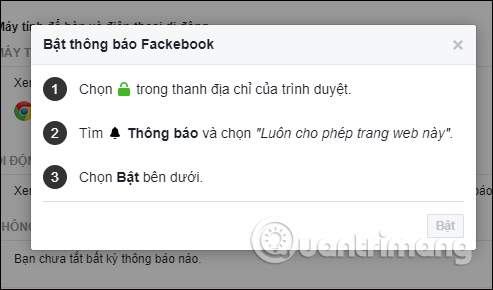
Sau đó click vào nút Bật ở bảng hướng dẫn bên dưới.
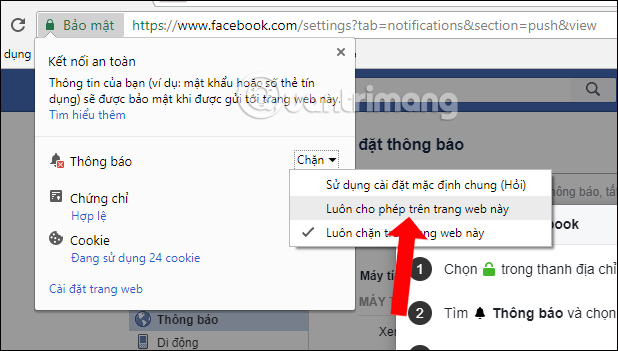
Bước 5:
Để thay đổi có hiệu lực, chúng ta cần nhấn vào nút Tải lại ở thanh thông báo trên trình duyệt Chrome như hình.
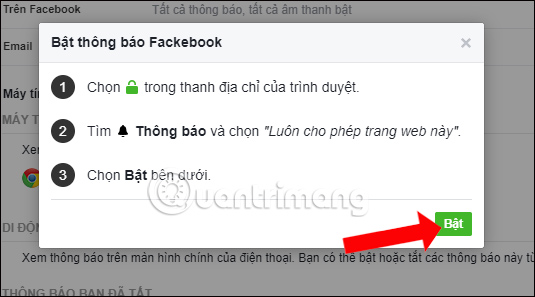
Sau đó kiểm tra lại sẽ thấy thông báo Facebook trên Chrome đã được bật. Nếu bạn không muốn nhận thông báo thì nhấn vào nút Tắt.
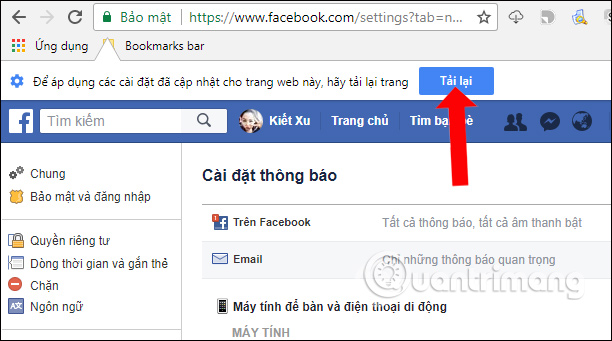
Hoặc tùy chỉnh thời gian tắt thông báo thì nhấn vào Tắt thông báo. Facebook sẽ hỏi người dùng thời gian tắt thông báo là bao lâu, tối đa 1 ngày và tối thiểu 15 phút. Nhấn Lưu để lưu lại thay đổi.
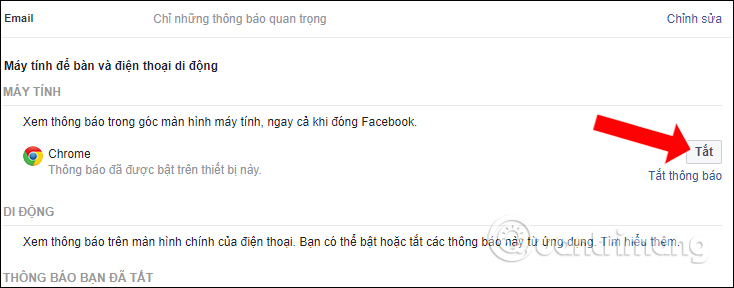
Ngoài ra chúng ta cũng có thể áp dụng cách tắt thông báo Facebook khi điều chỉnh trong trình duyệt Chrome ở bài viết Thủ thuật tắt thông báo từ Facebook trên trình duyệt Chrome.
Với cách điều chỉnh ngay trên Facebook, chúng ta có thể nhận thông báo ngay lập tức trên trình duyệt Chrome mà không cần phải thay đổi thiết lập của trình duyệt. Mọi thông báo sẽ được gửi đến bạn từ tin nhắn, thông báo kết bạn,… trên Facebook.
Xem thêm:
- Hướng dẫn tắt thông báo Tab Post (thẻ bài viết) trên Facebook
- Cách phát hiện kẻ lén lút vào Facebook của bạn
- Cách tắt và chặn thư rác từ Facebook gửi đến Email đăng ký
Chúc các bạn thực hiện thành công!
- Share CrocoBlock key trọn đời Download Crocoblock Free
- Cung cấp tài khoản nghe nhạc đỉnh cao Tidal Hifi – chất lượng âm thanh Master cho anh em mê nhạc.
- Mã Pin Viettel, Cách mở Mã Pin Sim Viettel Lấy Mã PUK Nhanh Nhất
- [Tổng hợp & Review] app chỉnh sửa ảnh đẹp cho iPhone Nhiếp ảnh,Thủ thuật
- Bảng tuần hoàn các nguyên tố hóa học và ý nghĩa | friend.com.vn
- Xe Nổ Máy Nhưng Không Chạy, Không đi được Và Cách Khắc Phục
- Nốt ruồi có những biểu hiện này cần nghĩ ngay tới ung thư
Bài viết cùng chủ đề:
-
Hỏi đáp: ăn chay ăn trứng gà công nghiệp có được không
-
Sửa lỗi mã hóa ký tự bị hỏng, bị lỗi trên Word 2019, 2016, 2013, 2010
-
10 Chuyện Tâm linh có thật – Nơi thế giới vô hình huyền bí
-
100+ Hình nền, ảnh Anime nữ cute girl, dễ thương máy tính, điện thoại
-
Hướng dẫn xử lý lỗi iphone 6 plus không nhận vân tay
-
Perfect Money là gì? Hướng dẫn sử dụng PM mới nhất 05/10/2021
-
Làm Sim Sinh Viên,Chuyển đổi gói cước Viettel,Vinaphone,Mobile tại simredep.vn
-
Bí quyết bắt Pokemon không cần di chuyển
-
Những phim có cảnh sex trần trụi bị cấm phát hành trên thế giới
-
Mạch đếm sản phẩm dùng cảm biến hồng ngoại – Học Điện Tử
-
6 Mẹo dân gian chữa rướn ở trẻ sơ sinh khi ngủ tự nhiên an toàn
-
Sao kê tài khoản ngân hàng ACB-những điều cần biết
-
Acer Iconia B1-723 – Chính hãng | Thegioididong.com
-
Cách khắc phục lỗi Voz không vào được bạn không nên bỏ qua
-
Tắt mở màn hình iPhone cực nhanh, không cần phím cứng – Fptshop.com.vn
-
[SỰ THẬT] Review bột cần tây mật ong Motree có tốt không?















